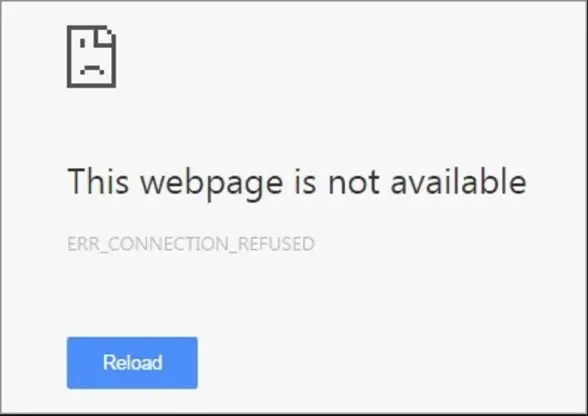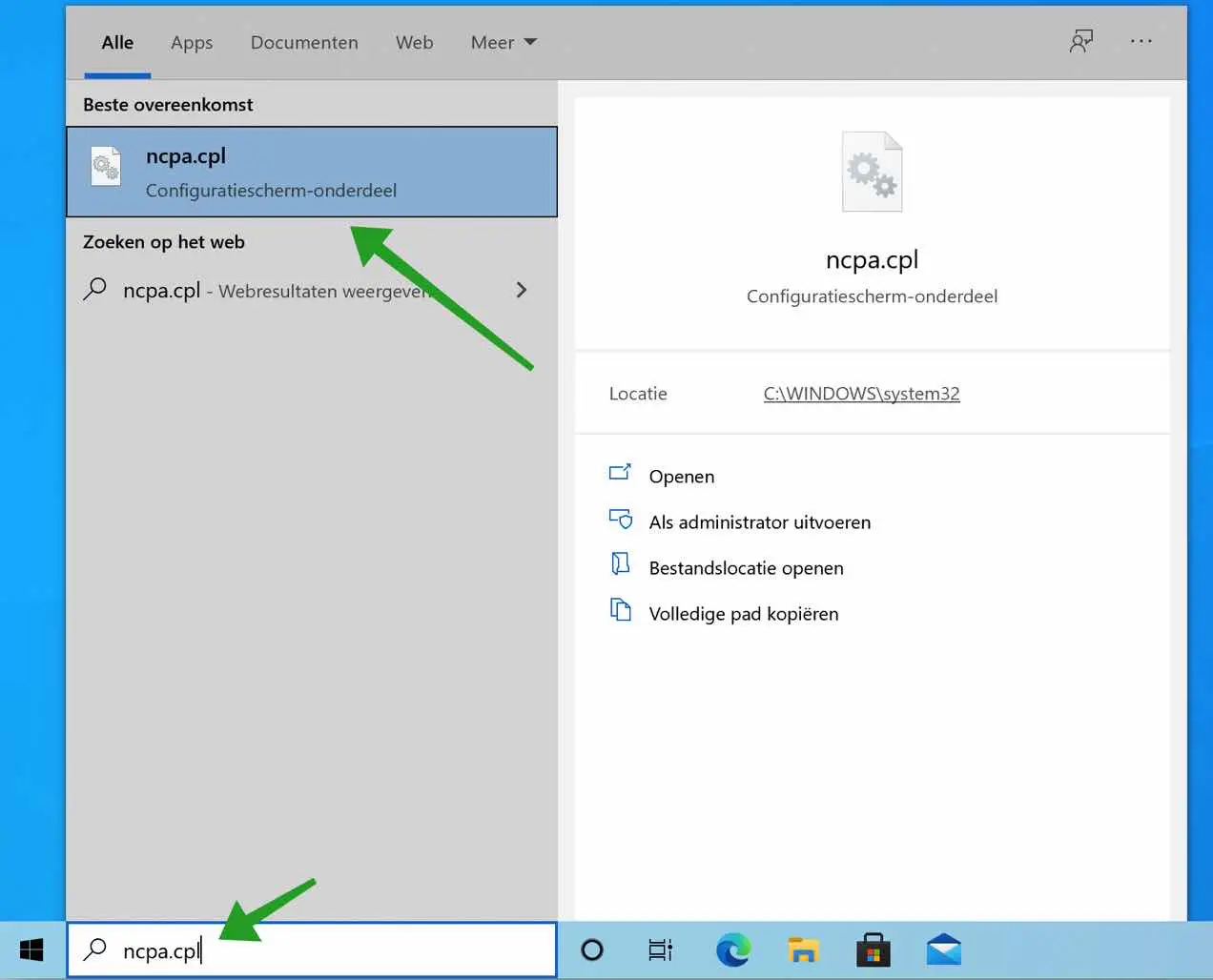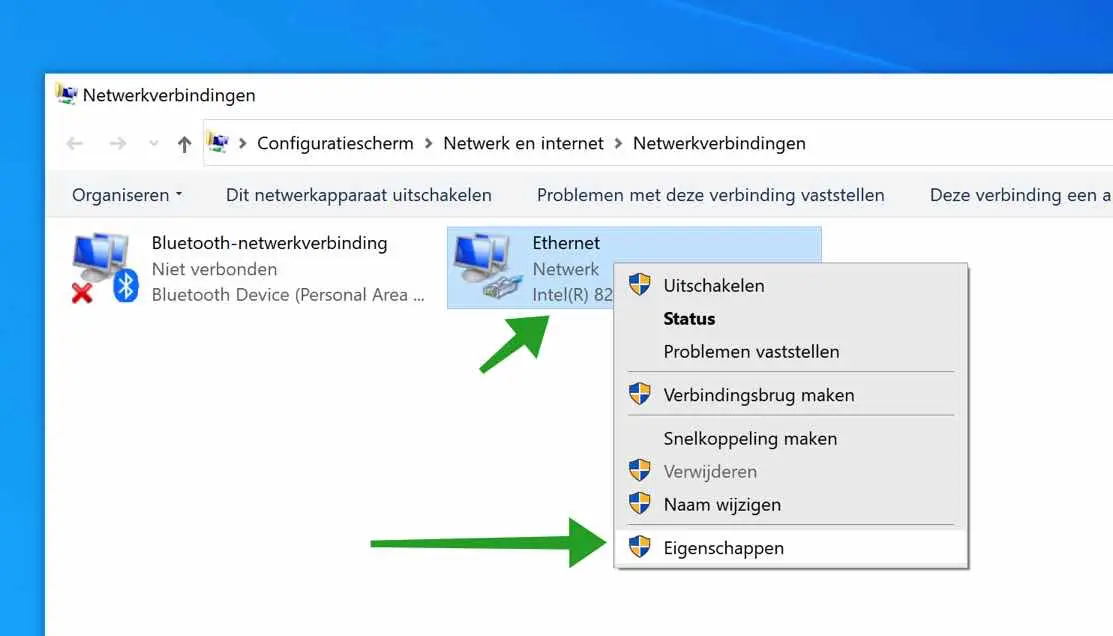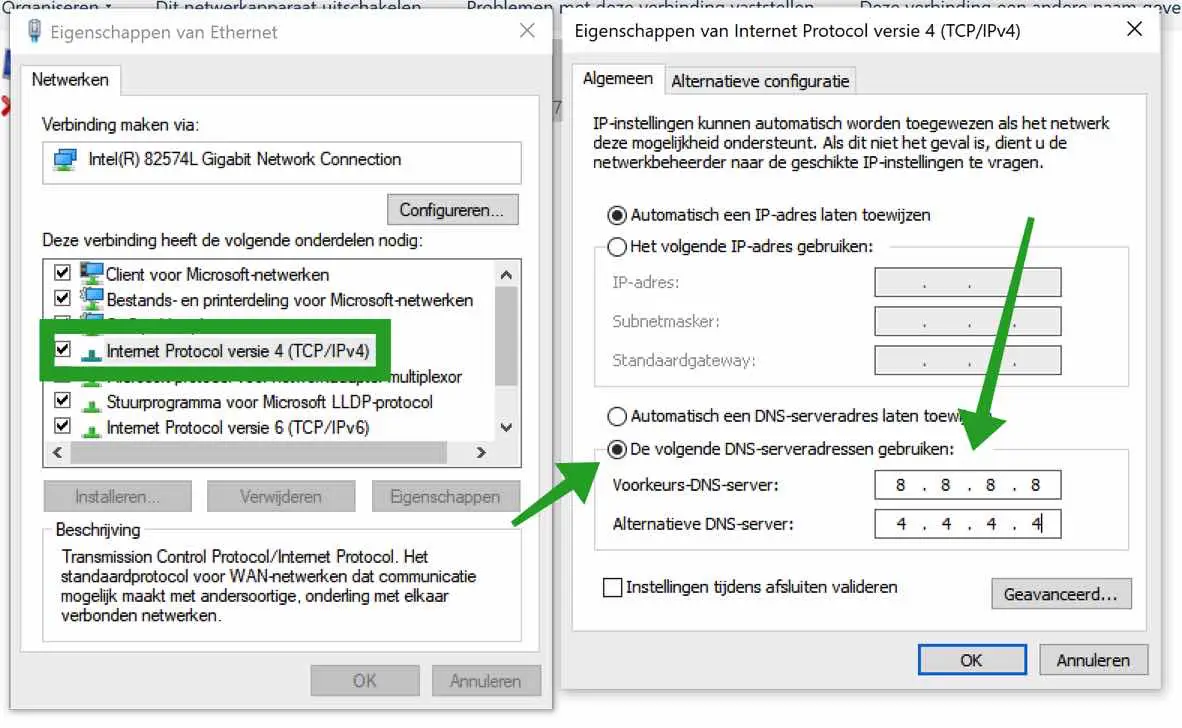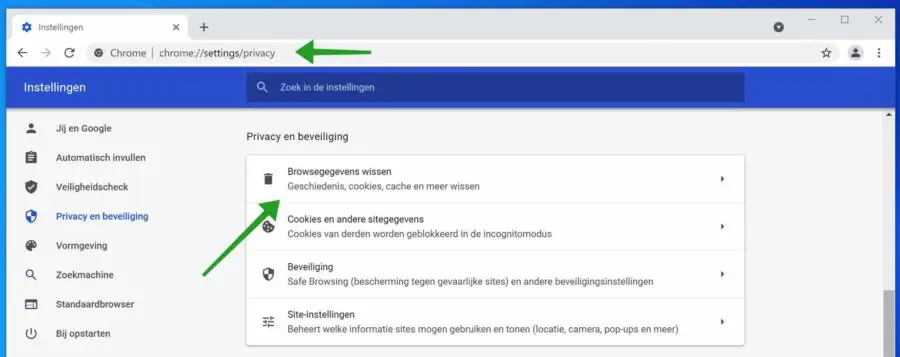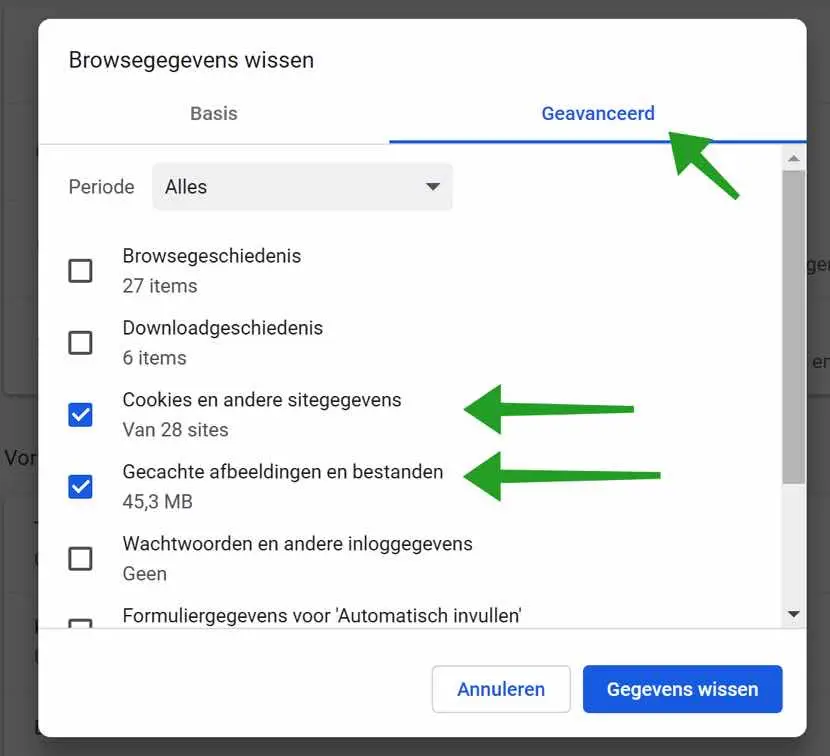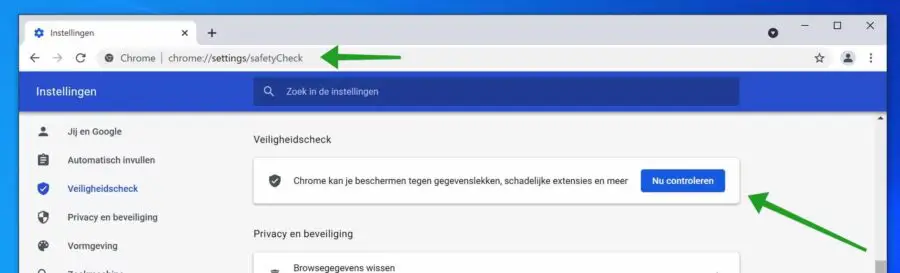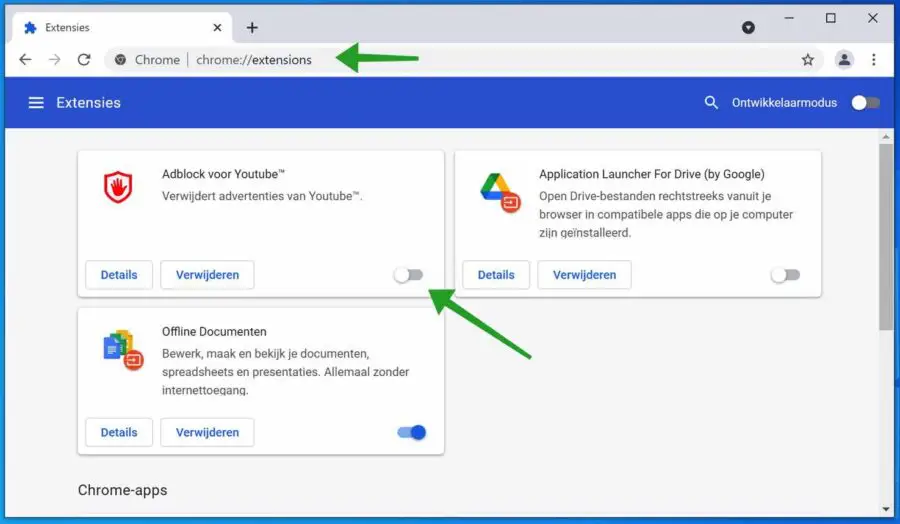Google Chrome में ERR_CONNECTION_REFUSED त्रुटि तब होती है जब Google Chrome जिस वेबसाइट से संचार करने का प्रयास कर रहा है वह कनेक्शन से इनकार कर देता है। ऐसा प्रतीत होता है कि ERR_CONNECTION_REFUSED त्रुटि सर्वर समस्या के कारण होती है, दूसरे शब्दों में जिस वेबसाइट से आप कनेक्ट होने का प्रयास कर रहे हैं।
यह काफी संभव है, लेकिन ERR_CONNECTION_REFUSED त्रुटि संदेश उपयोगकर्ता के लिए Google Chrome में समस्याओं के कारण भी हो सकता है। क्रोम ब्राउज़र में गलत नेटवर्क सेटिंग्स या गलत तरीके से संग्रहीत अस्थायी फ़ाइलों पर विचार करें।
इससे पहले कि आप आगे बढ़ें और इस आलेख में युक्तियों को आज़माएँ, आपको पहले यह देखने के लिए निम्नलिखित को चलाना चाहिए कि क्या यह ERR_CONNECTION_REFUSED समस्या का समाधान करता है। Google Chrome ब्राउज़र को पुनरारंभ करें या अपने कंप्यूटर या Mac को पुनरारंभ करें। Google Chrome या कंप्यूटर को पुनः आरंभ करने से कई समस्याओं का समाधान हो सकता है।
Google Chrome में ERR_CONNECTION_REFUSED
वेबसाइट की स्थिति जांचें
कभी-कभी रखरखाव या गलत वेब सर्वर सेटिंग के कारण कोई वेबसाइट पहुंच योग्य नहीं होती है। यह जांचने की सलाह दी जाती है कि आप जिस वेबसाइट से जुड़ने का प्रयास कर रहे हैं वह वास्तव में पहुंच योग्य है या नहीं क्या मेरी वेबसाइट डाउन है?.
डीएनएस कैश साफ़ करें
यदि आप जिस वेबसाइट पर जाने का प्रयास कर रहे हैं, वह अन्य लोगों द्वारा पहुंच योग्य है, लेकिन आपके द्वारा नहीं, तो आपके कंप्यूटर या मैक पर खराब DNS कैश के साथ समस्या हो सकती है। इसका उपयोग कैसे करें यहां पढ़ें विंडोज़ के लिए DNS कैश साफ़ करें en मैक के लिए DNS कैश साफ़ करें.
DNS सर्वर स्विच करें
कभी-कभी कोई विशेष DNS सर्वर किसी वेबसाइट से कनेक्शन को ब्लॉक कर सकता है। यदि कोई वेबसाइट DNS स्तर पर अवरुद्ध है, तो Google Chrome ERR_CONNECTION_REFUSED त्रुटि संदेश दिखाएगा। एक अन्य अस्थायी DNS सर्वर (Google सार्वजनिक DNS) कैसे सेट करें, यह इस प्रकार है।
विंडोज़ सर्च बार में टाइप करें:
ncpa.cpl
NCPA.cpl परिणाम खोलें।
अब आप अपने सक्रिय इंटरनेट कनेक्शन देखेंगे। यदि आप केबल द्वारा किसी नेटवर्क या इंटरनेट से जुड़े हैं दाएँ माउस बटन के साथ ईथरनेट पर. यदि आप वाईफाई से कनेक्ट हैं तो वाईफाई या वायरलेस एडाप्टर चुनें। मेनू से गुण चुनें.
"इंटरनेट प्रोटोकॉल संस्करण 4 (टीसीपी/आईपीवी4)" पर क्लिक करें और प्रॉपर्टीज बटन पर क्लिक करें।
महत्वपूर्ण: अपनी वर्तमान DNS सर्वर सेटिंग्स को नोट कर लें। उदाहरण के लिए, DNS सेटिंग्स का स्क्रीनशॉट बनाएं ताकि आप उन्हें बाद में पुनर्स्थापित कर सकें!
"निम्नलिखित DNS सर्वर पतों का उपयोग करें" पर क्लिक करें। वरीयता में डीएनएस भरें: 8.8.8.8. और वैकल्पिक DNS सर्वर के लिए दर्ज करें: 4.4.4.4.
ये Google के सार्वजनिक DNS सर्वर हैं। ये Google DNS सर्वर आमतौर पर आपके वर्तमान इंटरनेट प्रदाता DNS सर्वर से तेज़ होते हैं।
ओके पर क्लिक करें और अपने कंप्यूटर को पुनरारंभ करें। यदि यह अभी भी काम नहीं करती है तो वापस लौटने के लिए इस वेबसाइट का वेबसाइट पता नोट कर लें।
Google Chrome अस्थायी फ़ाइलें साफ़ करें
यदि DNS कैश फ़ाइलों को साफ़ करने और एक अलग सार्वजनिक DNS सर्वर स्थापित करने से वांछित प्रभाव नहीं पड़ता है, तो आप Chrome में अस्थायी फ़ाइलों को साफ़ कर सकते हैं। मिटा रहा हूँ Chrome में अस्थायी फ़ाइलें Google Chrome में ERR_CONNECTION_REFUSED से बचने के लिए गलत तरीके से सहेजी गई सेटिंग/फ़ाइलों को मिटा और पुनः बना सकते हैं।
Google Chrome ब्राउज़र खोलें. Google Chrome एड्रेस बार में टाइप करें: क्रोम://सेटिंग्स/गोपनीयता
फिर बटन पर क्लिक करें: ब्राउज़िंग डेटा साफ़ करें।
फिर टैब पर क्लिक करें: उन्नत और निम्नलिखित दो ब्राउज़िंग विवरणों को सक्षम करें। जांचें कि अवधि सभी पर सेट है।
- कुकीज़ और अन्य साइट डेटा
- कैश्ड छवियाँ और फ़ाइलें
फिर क्लियर डेटा बटन पर क्लिक करें।
Google Chrome को पुनरारंभ करें और देखें कि क्या ERR_CONNECTION_REFUSED त्रुटि हल हो गई है।
वीपीएन या प्रॉक्सी को अस्थायी रूप से अक्षम करें
यदि आप इंटरनेट से कनेक्ट करने के लिए प्रॉक्सी या वीपीएन का उपयोग करते हैं, तो आपको इस वीपीएन को अस्थायी रूप से अक्षम कर देना चाहिए। ए वीपीएन एक सुरक्षित कनेक्शन है जो किसी तृतीय-पक्ष सर्वर से कनेक्ट होकर और उस सर्वर के माध्यम से इंटरनेट से कनेक्ट होकर काम करता है। यदि जिस सर्वर से वीपीएन कनेक्शन जुड़ा है, वह किसी विशिष्ट वेबसाइट से कनेक्शन को ब्लॉक कर देता है, तो आपको Google Chrome ब्राउज़र में ERR_CONNECTION_REFUSED त्रुटि संदेश दिखाई देगा। इसलिए यदि आप वीपीएन का उपयोग कर रहे हैं तो उसे अक्षम कर दें और वेबसाइट से दोबारा जुड़ने का प्रयास करें।
Google Chrome में सुरक्षा जांच चलाएँ
Google Chrome में सुरक्षा जांच यह जांच करती है कि Chrome ब्राउज़र में दुर्भावनापूर्ण एक्सटेंशन इंस्टॉल किए गए हैं या नहीं। कभी-कभी Google Chrome में इंस्टॉल किया गया कोई एक्सटेंशन जैसे विज्ञापन अवरोधक किसी वेबसाइट से कनेक्शन को ब्लॉक कर सकता है। यह सलाह दी जाती है कि सुरक्षा जांच करें और प्रत्येक एक्सटेंशन की जांच करें कि क्या यह किसी वेबसाइट से कनेक्शन को ब्लॉक कर सकता है।
Google क्रोम ब्राउज़र खोलें। पता बार प्रकार में: क्रोम://सेटिंग्स/सुरक्षा जांच
फिर चेक नाउ बटन पर क्लिक करें। एक बार सुरक्षा जांच पूरी हो जाने के बाद, जांचें कि क्या Google Chrome को कोई समस्या मिली है। यदि आवश्यक हो, तो Google Chrome में समस्याएं स्वचालित रूप से हल हो जाएंगी।
यह जांचने के लिए कि क्या आपके पास Google Chrome में कोई एक्सटेंशन इंस्टॉल है जो कनेक्शन को अस्वीकार कर रहा है जिसके परिणामस्वरूप ERR_CONNECTION_REFUSED त्रुटि हो रही है, निम्न कार्य करें।
Google Chrome ब्राउज़र खोलें. पता बार में टाइप करें: chrome: // extensions
सभी एक्सटेंशन जांचें और यदि आवश्यक हो, तो नीले स्लाइडर पर क्लिक करके सभी एक्सटेंशन को अस्थायी रूप से अक्षम करें। फिर स्लाइडर ग्रे हो जाता है, जिसका अर्थ है कि एक्सटेंशन अभी भी इंस्टॉल है, लेकिन अस्थायी रूप से अक्षम है।
मुझे आशा है कि मैंने इसमें आपकी सहायता की। पढ़ने के लिए आपका शुक्रिया!